Für die meisten Dokumente kann ich eine Vorschau sehen, bei Word-Dateien wird aber nur ein Symbol eingeblendet. Ist auch für Word und andere Office-Dokumente eine Vorschau möglich?
Windows-Miniaturansichten aktivieren
Office Manager verwendet standardmäßig die Windows-Miniaturansichten, welche Sie auch im Explorer sehen können. Bei den MS Office-Dokumenten muss das Vorschaubild bereits in der Datei enthalten sein, um dargestellt zu werden. Dieses wird beim Speichern erstellt – oder eben auch nicht, je nach Einstellung.
Vorschaubilder für Office-Dokumente aktivieren:
In älteren Office-Versionen finden Sie im Speichern-Dialog beispielsweise die Option „Miniatur speichern“ oder „Vorschaubild speichern“. Aktivieren Sie dies bitte.
MS Office 2013 und 2016
- Im Menü auf Seite Information finden Sie rechts die Dropdownliste Eigenschaften. Klicken Sie diese bitte an und anschließend auf .
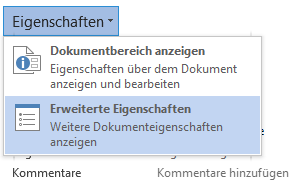
- Im Eigenschaftendialog wechseln Sie zur Seite Zusammenfassung und markieren die Option Miniaturansichten für alle Word-Dokumente speichern.
- Mit OK bestätigen.
Diese Einstellung bewirkt, dass für Word-Dateien das Vorschaubild erstellt wird, sobald Sie die Datei speichern. Es wirkt sich also nicht sofort auf alle Dateien aus. Sie müssen diese vielmehr öffnen, eine Änderung vornehmen (Sie können ein Zeichen hinzufügen und dieses wieder löschen) und speichern.
Anschließend wird die Vorschau im Windows Explorer und in Office Manager DMS gezeigt. Falls es im DMS noch nicht funktioniert, dann prüfen Sie bitte auch die Vorschauoptionen:
- Wählen Sie den Menübefehl .
- Links in der Liste bitte den entsprechenden Typ markieren und rechts zur Seite Vorschau wechseln.
- Markieren Sie die Vorschauoption Windows-Miniaturansicht.
- Speichern und Fenster schließen. Zu einem anderen Datensatz wechseln und die Vorschau testen.
- Öffnen Sie erneut die Einstellungen der Dokumenttypen und versuchen Sie auch die Vorschauoption Windows Preview Handler.
- Entscheiden Sie, welche der beiden Vorschauoptionen für Ihre Anforderungen die bessere ist.
Alternativ mit Direktvorschau
Office Manager DMS ab Version 22.0 kann Word-Dokumente auch in einem integrierten Textviewer darstellen.
- Menü .
- Den Word-Dokumenttyp markieren und rechts zur Seite Vorschau wechseln.
- Markieren Sie Interner E-Mail, Text und RTF-Viewer.
Alternativ mit COM-Objekten
Office Manager kann auch eine Vorschau als OLE-Objekt erzeugen, wenn Word auf dem Rechner installiert ist. Diese Methode ist aber deutlich langsamer.
- Menü .
- Bitte den entsprechenden Typ markieren und rechts zur Seite Vorschau wechseln.
- COM-Objekt (OLE) wählen.

Hallo, wie kann ich diese für mich lästige Vorschau abschalten?
Viele Grüße
Hallo Herr Kalteiß. Um im Office Manager die Vorschau auszublenden, einfach auf das Fenster-Symbol „Schließen“ rechts oben an der Vorschau klicken.
Um nur bei Word-Dokumenten keine Vorschau zu bekommen, bitte Menü „Datei | Optionen | Dokumenttyp“ wählen. Den Word-Typ markieren, zur Registerseite „Vorschau“ wechseln und „Keine Vorschau“ markieren.